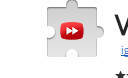
YouTube再生速度を早くしたり遅くしたりと
変更する方法を紹介します。
簡単な操作なんですが
意外と知らなかったりするんですよね^^;
(僕がそうでした)
より細かく操作したい場合は
拡張機能「Video Speed Controller」
もあります。
再生速度を変更するシーンに
YouTubeを見ていると
語学をゆっくり聞きたいとか
例えばスポーツ系は
スローモーションで観たいシーンが
ありますね。
フィギュアスケートとの選手の表情とか
野球のフォームとか
観戦にきているお客さんに
可愛い子がいた時などとか^^;
早送りしたいシーンは
主に学習と検索ですね。
説明を1.5倍速とか
この動画のどこかに聞きたい話しがあるとか
可愛い子が何分ぐらいにいた気がするとか^^;
再生速度を変更する方法
YouTubeの右下にある歯車マークをクリックします。
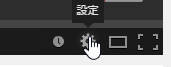
設定画面がでるので
速度をクリックすると表示されます。
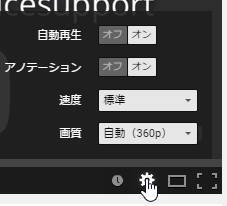
後はお好みのスピードを選択して下さい。
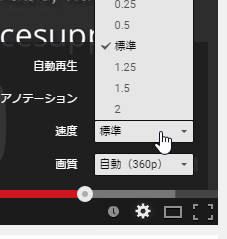
これだけです。
動画によっては変更できないものも
あるらしいですが・・・
拡張機能「Video Speed Controller」
さらに細かく使いやすく
再生速度をコントロールしたい場合は
chromeの拡張機能「Video Speed Controller」
がありますよ。
【ダウンロード】
GoogleのChrome ウェブストアにアクセスします。
↓
「Video Speed Controller 」を検索して、ダウンロードページを開きます
↓
右上に表示された「CHROMEに追加」をクリックすると
追加の確認ページが開くのでクリックするとインストールが始まります。
↓
アドレスバーの横にアイコンが表示されます
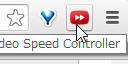
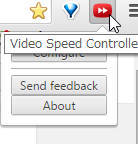
↑
通常使うことはなさそうです。
さっそく使ってみましょう
YouTubeの左上にアイコンバーが表示されます。
(されない場合はF5や再表示してみて下さい)
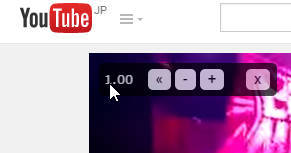
+ 速くする
- 遅くする
<< 10秒前に戻る
☓ 表示を消す
標準の再生速度変更より
Video Speed Controllerの方が
より細かい速度設定ができます。
もう一度聞きたい・何回か聞きたい
もうちょっとだけスピードを速くしたい。
など標準にはできない機能ですので
語学学習にはもってこいだと思います^^







コメント 0
コメントを書く